Arricchire i dati unificati (anteprima)
[Questo articolo fa parte della documentazione non definitiva, pertanto è soggetto a modifiche.]
Utilizza gli arricchimenti per migliorare i dati unificati dei tuoi clienti. Creare le connessioni per gli arricchimenti specifici in modo che amministratori e collaboratori possano configurare gli arricchimenti.
Per aumentare la qualità di una corrispondenza di dati, arricchire le origini dati prima dell'unificazione.
Importante
- Questa è una funzionalità di anteprima.
- Le funzionalità di anteprima non sono destinate a essere utilizzate per la produzione e sono soggette a restrizioni. Queste funzionalità sono disponibili prima di una versione ufficiale di modo che i clienti possano ottenere un accesso prioritario e fornire dei commenti.
Crea un arricchimento
Devi disporre delle autorizzazioni come Collaboratore o Amministratore per creare o modificare gli arricchimenti.
Vai a Dati>Arricchimento. La scheda Individua mostra tutte le opzioni di arricchimento supportate.
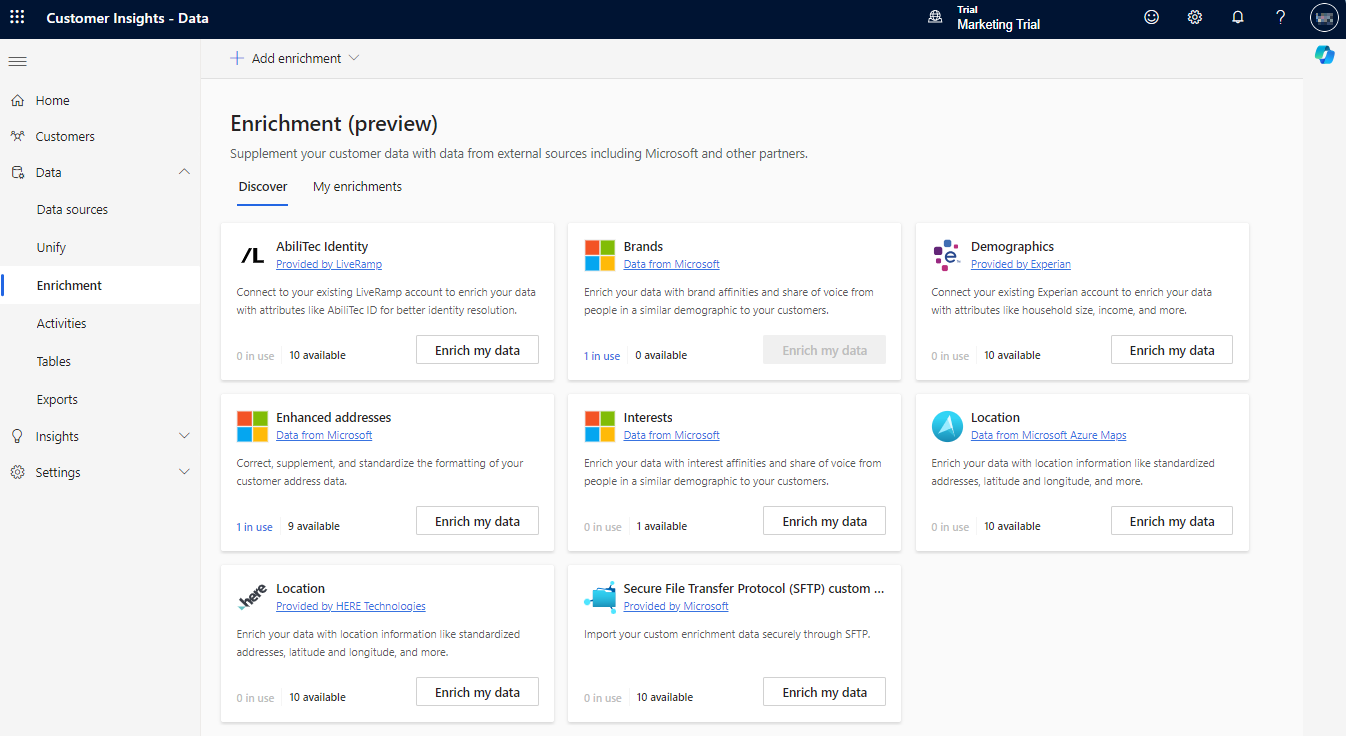
- Identità AbiliTec fornita da LiveRamp AbiliTec
- Marchi forniti da Microsoft
- Dati demografici forniti da Experian
- Indirizzi avanzati forniti da Microsoft
- Interessi forniti da Microsoft
- Dati località forniti da Mappe di Microsoft Azure
- Dati personalizzati SFTP mediante Secure File Transfer Protocol (SFTP)
Gestire gli arricchimenti esistenti
Vai a Dati>Arricchimento. Sulla scheda Arricchimenti personali sono visualizzati gli arricchimenti configurati, il loro stato, il numero di clienti arricchiti e l'ultimo aggiornamento dei dati. Puoi ordinare l'elenco degli arricchimenti in base a qualsiasi colonna o utilizzare la casella di ricerca per trovare l'arricchimento che desideri gestire.
Seleziona l'arricchimento per visualizzare le azioni disponibili.
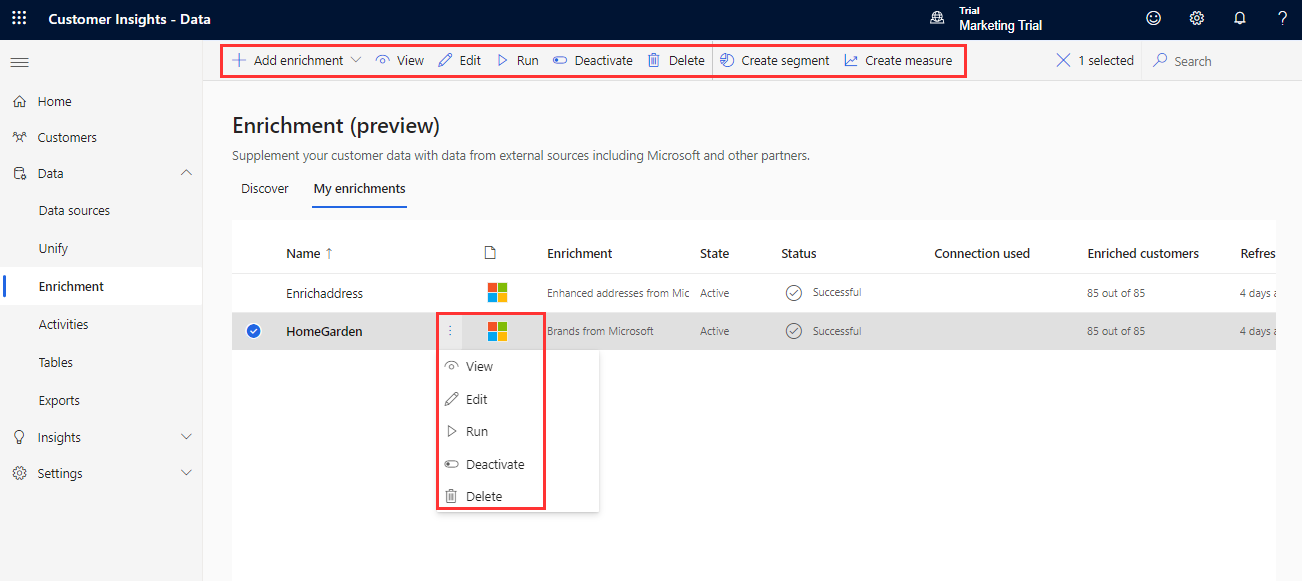
- Visualizza i dettagli dell'arricchimento con il numero di profili cliente arricchiti.
- Modifica la configurazione dell'arricchimento.
- Esegui l'arricchimento per aggiornare i profili cliente con i dati più recenti. Esegui più miglioramenti contemporaneamente selezionandoli dall'elenco.
- Attiva o Disattiva un arricchimento. Gli arricchimenti inattivi non verranno aggiornati durante un aggiornamento programmato.
- Elimina l'arricchimento.
Puoi anche creare segmenti o misure dagli arricchimenti.
Esegui o aggiorna gli arricchimenti
Una volta eseguiti, gli arricchimenti possono essere aggiornati in base a una pianificazione automatica o aggiornati manualmente su richiesta.
Per aggiornare manualmente uno o più arricchimenti, selezionali e scegli Esegui. Per pianificare un aggiornamento automatico, vai ad Impostazioni>Sistema>Pianifica. Il tempo di elaborazione dipende dalle dimensioni dei dati del cliente.
Se lo desideri, vedi lo stato del processo di arricchimento.
Al termine del processo di arricchimento, vai a I miei arricchimenti per rivedere i dati dei profili dei clienti appena arricchiti, l'ora dell'ultimo aggiornamento e il numero di profili arricchiti.
Seleziona l'arricchimento per visualizzare i risultati dell'arricchimento.
Verificare lo stato del processo di arricchimento
Puoi trovare dettagli sull'elaborazione di un arricchimento, inclusi lo stato e i potenziali problemi durante l'aggiornamento o dopo il completamento di un aggiornamento. Potrai comprendere quali processi sono coinvolti nell'aggiornamento di un arricchimento e quanto tempo è necessario per eseguire i processi. Lo stato di arricchimento è supportato per Experian, Leadspace, HERE Technologies, SFTP Import e Mappe di Azure.
- Vai a Dati>Arricchimento.
- Nella scheda I miei arricchimenti seleziona lo stato dell'arricchimento per aprire un riquadro laterale.
- Nel riquadro Dettagli stato espandi la sezione Arricchimenti.
- Per l'arricchimento di cui vuoi vedere i progressi, seleziona Vedi dettagli.
- Nel riquadro Dettagli attività seleziona Mostra dettagli per vedere i processi che sono coinvolti nell'aggiornamento dell'arricchimento e il relativo stato.
Mancia
Essitono stati per attività e processi. La maggior parte dei processi dipende da altri processi upstream, come origini dati e aggiornamenti di profiling dei dati.
Seleziona lo stato per aprire il riquadro Dettagli stato e visualizza lo stato delle attività. Per annullare il processo, seleziona Annulla processo nella parte inferiore del riquadro.
In ogni attività puoi selezionare il collegamento Vedi dettagli per altre informazioni sullo stato, ad esempio tempo di elaborazione, data dell'ultima elaborazione ed eventuali errori e avvisi applicabili associati all'attività o al processo. Seleziona Visualizza stato del sistema nella parte inferiore del pannello per vedere altri processi nel sistema.
Visualizzare i risultati dell'arricchimento
Dopo un ciclo di arricchimento completato, esamina i risultati dell'arricchimento.
- Vai a Dati>Arricchimento.
- Nella scheda I miei arricchimenti seleziona l'arricchimento da visualizzare.
Tutti gli arricchimenti mostrano informazioni di base come il numero di profili arricchiti e il numero di profili arricchiti nel tempo. Il riquadro Anteprima clienti arricchita mostra un esempio della tabella di arricchimento generata. Per una vista dettagliata, seleziona Visualizza altro e seleziona la scheda Dati.

Se disponibile, il campo Numero di clienti arricchiti per campo fornisce un'analisi dettagliata della copertura di ciascun campo arricchito.
Alcuni arricchimenti mostrano anche informazioni specifiche per il tipo di arricchimento. Per altre informazioni, vedi la documentazione correlata.